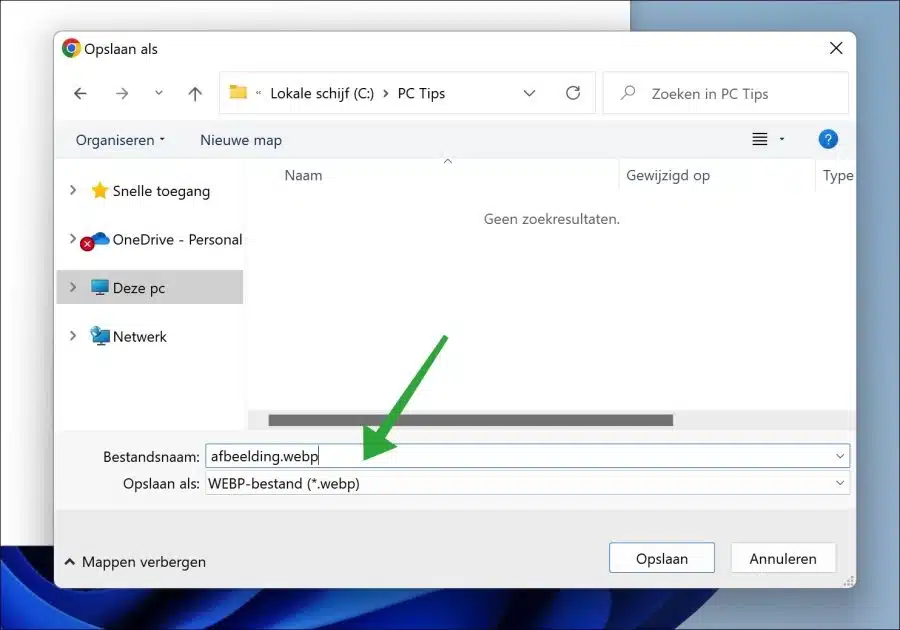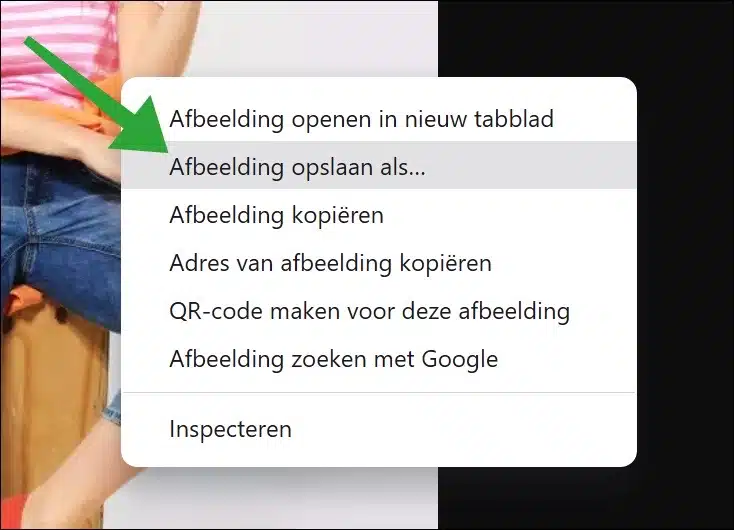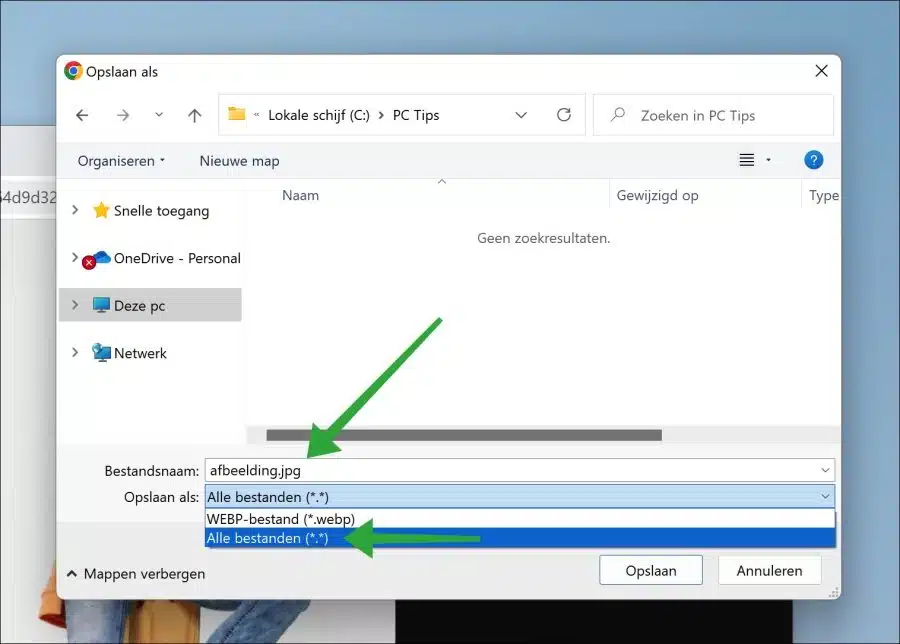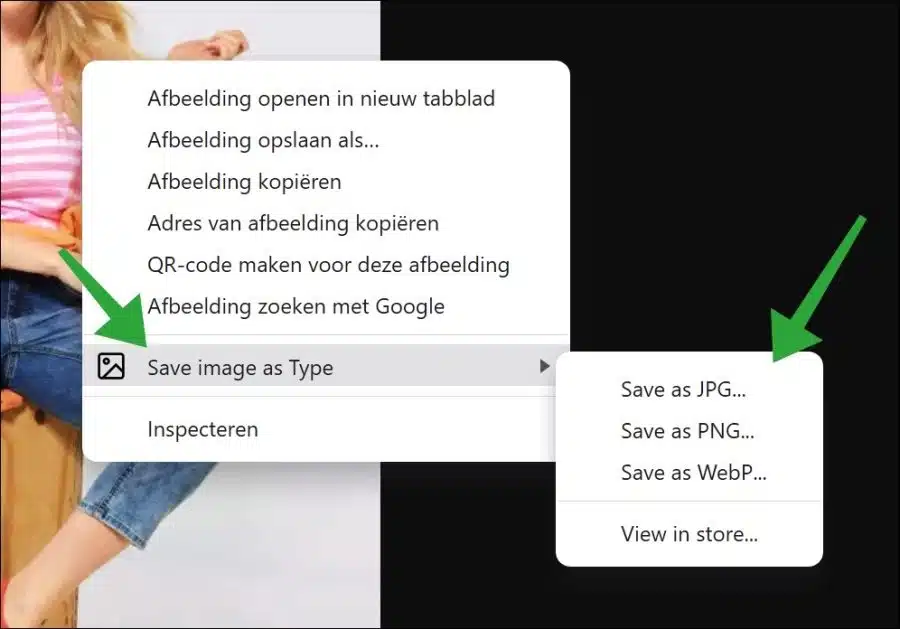WebP ist ein von Google entwickelter Bildtyp. Es wurde entwickelt, um die Größe von Bildern zu reduzieren und gleichzeitig deren Qualität beizubehalten, wodurch sie kleiner und schneller geladen werden können.
Durch die Verwendung von WebP können Websites im Vergleich zu anderen gängigen Formaten wie JPEG und PNG bis zu 25–35 % der Dateigröße einsparen. Es wird auch von den meisten gängigen Webbrowsern unterstützt, einschließlich Google Chrome, Firefox und Edge. Dies macht einen idealen Dateityp für Websites Dadurch wird die Website schneller geladen Administratoren nutzen es heutzutage häufig.
Wenn Sie über den Google Chrome-Browser ein Bild auf Ihrem Computer speichern und die Website WebP als Bild anbietet, wird das neue Bild als WebP auf Ihrem Computer gespeichert.
Der Dateityp WebP ist ideal für Websites, für Fotos, Bilder, Hintergründe usw. ist jedoch weiterhin JPG, JPEG oder PNG der Standard.
In diesem Artikel erfahren Sie, wie Sie ein WebP ganz einfach als JPG, JPEG, PNG oder einen anderen Bildtyp auf Ihrem Computer speichern.
Google Chrome speichert Bild als WebP? Versuche dies!
Wenn Sie bereits WebP-Dateien gespeichert haben, können Sie diese verwenden Konvertieren Sie WebP-Dateien in einen anderen Bildtyp.
Wenn Sie ein WebP-Bild haben sparen möchte Wenn es sich um einen anderen Bildtyp handelt, klicken Sie mit der rechten Maustaste auf das Website-Bild. Klicken Sie anschließend im Menü auf „Bild speichern unter“.
Ändern Sie im Dialogfeld „Speichern unter“ „Speichern unter“ in „Alle Dateien (*.*“). Ändern Sie anschließend die Dateinamenerweiterung in den gewünschten Bildtyp.
Unten finden Sie ein Beispiel.
- Image.webp zu Image.JPG
- Image.webp zu Image.PNG (für Bilder mit transparentem Hintergrund).
- Image.webp zu Image.JPEG
Sie sehen nun das im gewünschten Bildtyp gespeicherte Bild auf Ihrem Computer.
Um die Sache noch einfacher zu machen, gibt es für Google Chrome auch eine Browsererweiterung, mit der Sie ein Bild im gewünschten Bildtyp direkt auf Ihrem Computer speichern können.
Laden Sie das „Bild als Typ speichern”-Erweiterung im Google Chrome WebStore.
Wenn Sie mit der rechten Maustaste auf ein WebP-Bild klicken, das Sie auf Ihrem Computer speichern möchten, wird ein zusätzliches Kontextmenü angezeigt.
Dieses Menü „Bildtyp speichern“ bietet drei zusätzliche Optionen zum Speichern des Bildes als JPG-, PNG- oder WebP-Dateityp auf Ihrem Computer. Wenn Sie einen Bildtyp auswählen, müssen Sie die Erweiterung nicht ständig ändern.
Optional: Ist diese Erweiterung nicht das, wonach Sie suchen? Dann können Sie das verwenden Entfernen Sie die Erweiterung aus Google Chrome.
Lesen Sie auch Die 5 besten Erweiterungen zum Erstellen eines Screenshots mit Google Chrome.
Ich hoffe, das hat Ihnen geholfen. Vielen Dank fürs Lesen!